Conversor de vídeo 3D profissional: Movavi Video Converter 3D 2.0
Muitas pessoas estão procurando um aplicativo de software para transformar seu vídeo simples em um vídeo 3D. No entanto, não existem muitas ferramentas que você possa encontrar na internet que o ajudem a fazer um vídeo 3D. Felizmente, uma ferramenta popular pode transformar seu vídeo simples em um vídeo 3D. Quer conhecer a ferramenta? Clique nesta página para saber mais sobre as avaliações, prós e contras e as alternativas de Movavi Video Converter 3D.

Parte 1. Revisão do Movavi 3D Video Converter
O Movavi Video Converter 3D é um famoso aplicativo de software que pode transformar seu vídeo 2D em um vídeo 3D do seu disco rígido ou DVDs. Esta ferramenta permite fazer upload de vídeos de DVDs ou qualquer formato, como MP4, AVI, WMA, VOB, MOV, FLV, MP3, MKV, etc. Além disso, você pode exportar vídeos e usar alguns perfis integrados, como Apple, Amazon Kindle, Nokia, HTC, Blackberry e telefones Android. Além disso, você pode editar ou ajustar os níveis de brilho, contraste, matiz e saturação, escolher um efeito 3D, duplicar e controlar o deslocamento 3D, profundidade e perspectiva. Seus recursos de edição são populares entre editores de vídeo e pessoas que desejam fazer vídeos 3D. Você também pode escolher o tipo de vídeo 3D que deseja ter. Você pode escolher entre Stereo, Anaglyph, Anaglyph True e Anaglyph Gray.
Além disso, você pode visualizar seu vídeo, capturar os quadros atuais e salvá-los no HDD nos formatos BMP, JPG, GIF e PNG. Ainda mais surpreendente é que seu processo de conversão é rápido, tornando o uso de CPU e memória mínimo. Ele também não contém falhas e erros e está disponível para download em quase todas as plataformas de mídia, incluindo Windows e Mac.
Prós:
- 1. Ele contém muitos recursos de edição para usar.
- 2. O conteúdo da ajuda é fornecido.
- 3. Permite ajustar a profundidade 3D, deslocamento 3D e perspectiva do seu vídeo 3D.
- 4. Possui muitos formatos predefinidos, como AVI, FLV, SWF, WMV, XviD, etc.
Contras:
- 1. Possui uma interface de usuário complicada.
- 2. Não disponível no Linux.
Como usar o Movavi Video Converter 3D:
Passo 1Primeiro, você precisa baixar Movavi Video Converter 3D no seu computador. Siga o processo de instalação e abra o aplicativo.
Passo 2Após abrir o aplicativo, clique no botão Envie o botão para carregar o vídeo. Uma nova guia aparecerá nas pastas do seu computador, onde você selecionará seu vídeo 2D para enviar.
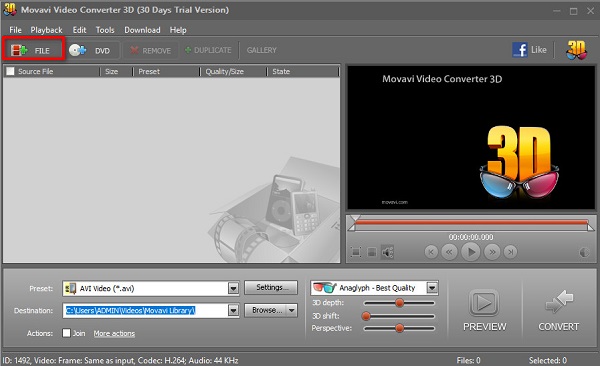
Passo 3Em seguida, selecione a predefinição de saída desejada clicando no botão drop-down botão ao lado predefinido.
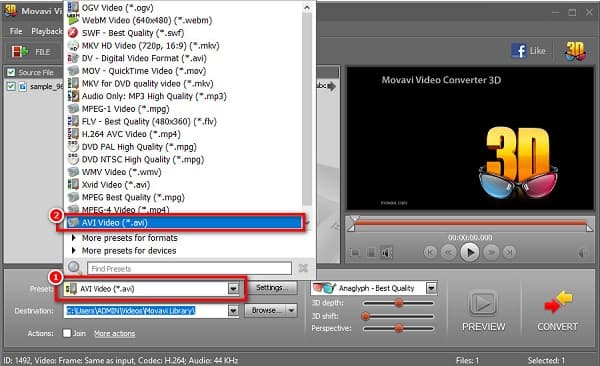
Passo 4Selecione o tipo de vídeo 3D desejado clicando no botão suspenso na figura da imagem de vidro 3D. Você também pode visualizar seu vídeo para verificar se a saída é boa para você.
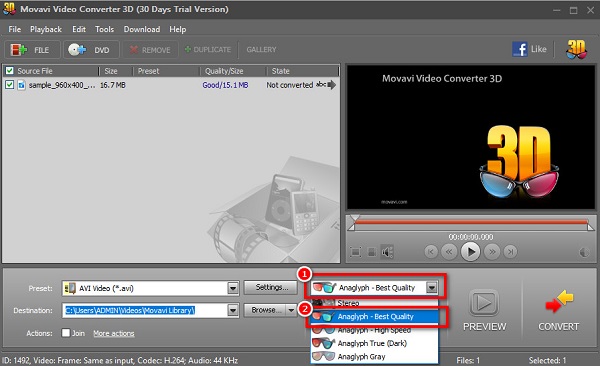
Passo 5Por fim, quando estiver satisfeito com seu vídeo 3D, clique no botão Converter botão localizado na parte inferior direita da interface do software.
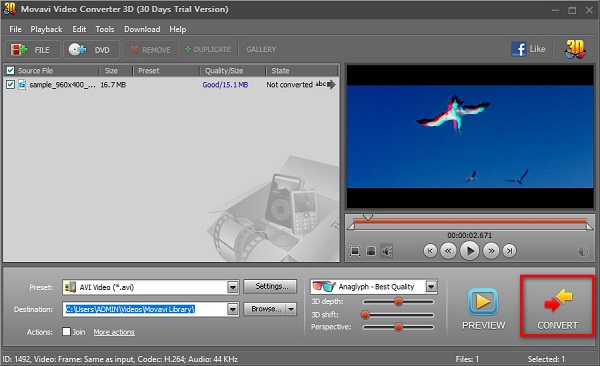
E então, espere alguns segundos, então seu arquivo será salvo nos arquivos do seu computador.
Parte 2. Alternativa recomendada para o Movavi Video Converter 3D
Aparentemente, você não pode baixar o Movavi Video Converter 3D no Linux e, se não encontrar um Movavi Video Converter 3D rachado, provavelmente deseja experimentar outras ferramentas de criação de 3D. Procuramos o aplicativo de software mais usado para transformar seu vídeo 2D em um vídeo 3D. Felizmente, encontramos a ferramenta mais interessante e definitiva que você deve experimentar!
Tipard Video Converter Ultimate é um famoso aplicativo de software para conversão de vídeo e extração de DVD. Outras pessoas não sabem que ele também pode transformar um vídeo 2D em um vídeo 3D. Além disso, é uma ferramenta amigável para iniciantes, pois possui uma interface de usuário intuitiva. Além disso, ele suporta vários formatos de arquivo, como MP4, AVI, FLV, MKV, MOV, VOB, WEBM e mais de 500 formatos. Além disso, possui muitos recursos avançados de edição que você pode usar. Você pode cortar, mesclar, adicionar filtros e adicionar efeitos ao seu vídeo. Você também pode escolher predefinições de vídeo 3D com esta ferramenta. Você pode escolher entre Anaglyph 3D ou 3D em tela dividida. Além disso, se você deseja um aplicativo operacional rápido, essa ferramenta pode converter seu vídeo 2D em um vídeo 3D.
Prós:
- 1. Suporta conversão de qualidade total e pode converter 8K H.265/HEVC MP4, 8K H.265/HEVC (*.mp4), 4K H.264 FLV, etc.
- 2. Ele contém recursos avançados de edição, como criador de 3D, criador de GIF, editor de metadados de mídia e muito mais da caixa de ferramentas.
- 3. É gratuito para download.
- 4. Acessível em todas as plataformas de mídia, incluindo Windows, Mac e Linux.
Contras:
- Compre o aplicativo antes de acessar seus outros recursos exclusivos.
Passos para transformar vídeos 2D em vídeos 3D usando Tipard Video Converter Ultimate:
Passo 1Você precisa baixar Tipard Video Converter Ultimate clicando no botão Baixar botão abaixo. E então, siga o processo de instalação e abra o aplicativo.
Passo 2A seguir, na interface principal do software, acesse Caixa de ferramentas E clique no Criador 3D.
Passo 3Clique na mais (+) botão de sinal ou arrastar e soltar seu vídeo para a interface do software na próxima interface.
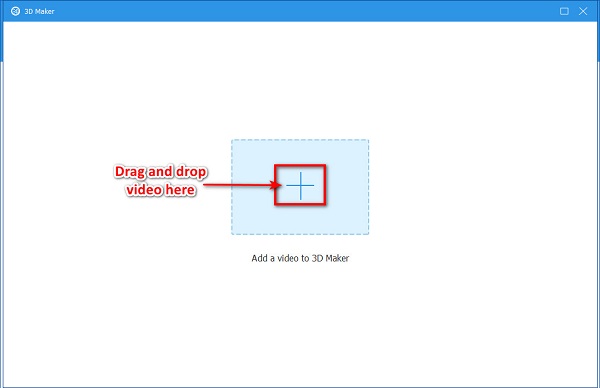
Passo 4Escolha que tipo de vídeo 3D você deseja entre Anaglyph ou tela dividida. Você pode localizar a visualização do seu vídeo na interface do software e clicar no botão Gerar 3D se você estiver satisfeito com sua saída de vídeo 3D.
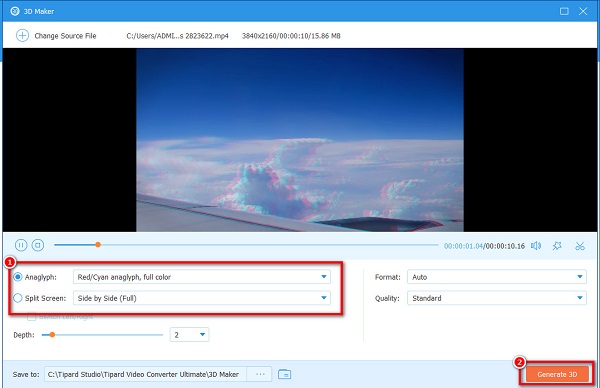
Seu vídeo 3D estará pronto em apenas alguns segundos e será salvo automaticamente nas pastas do seu dispositivo e você terá como fazer vídeos 3D.
Parte 3. Gráfico de Comparação
Se você está indeciso e confuso sobre qual conversor 3D deseja usar, não se preocupe. Esta parte irá ajudá-lo a distinguir qual conversor de vídeo 3D tem a vantagem. Observe que ambas as ferramentas apresentadas acima são populares para os usuários e podem efetivamente transformar seu vídeo 2D em um vídeo 3D.
| Funcionalidades | Conversor de vídeo 3D Movavi | Tipard Video Converter Ultimate |
|---|---|---|
| Disponibilidade | Disponível no Windows e Mac | Disponível em todas as plataformas de mídia, como Windows, Mac e Linux |
| Fácil de usar |  |
 |
| Processo de conversão rápido |  |
 |
| Formatos de arquivo suportados | Suporta mais de 350 formatos de vídeo | Suporta mais de 500 imagens e formatos de arquivo de vídeo |
| Livre para usar | Sim (teste de 30 dias) |  |
Parte 4. Perguntas frequentes sobre o Movavi 3D Video Converter Ultimate
O Movavi Video Converter é um bom aplicativo?
O Movavi Video Converter não é um aplicativo conversor comum. Ele tem muitas funções que você também pode usar. Também é um aplicativo de software de edição e possui uma interface de usuário atraente. O Movavi Video Converter também é famoso porque suporta vários formatos de arquivo.
O Movavi Video Converter Premium é gratuito?
O Movavi Video Converter é gratuito para download. No entanto, você precisa comprar o aplicativo antes de acessar seus recursos de edição.
O Movavi 3D Video Converter é seguro de usar?
Todos os aplicativos de software movevi são seguros de usar. Eles não contêm malware e não danificam seu dispositivo.
Conclusão
Para resumir, Movavi Video Converter 3D 2.0 ou Conversor de vídeo 3D Movavi vale a pena usar como um criador de vídeo 3D. Com os recursos de edição, não há dúvida de por que é um aplicativo popular. Mas se você está procurando uma ferramenta muito mais fácil de usar com muitos recursos avançados de edição, baixe Tipard Video Converter Ultimate.







